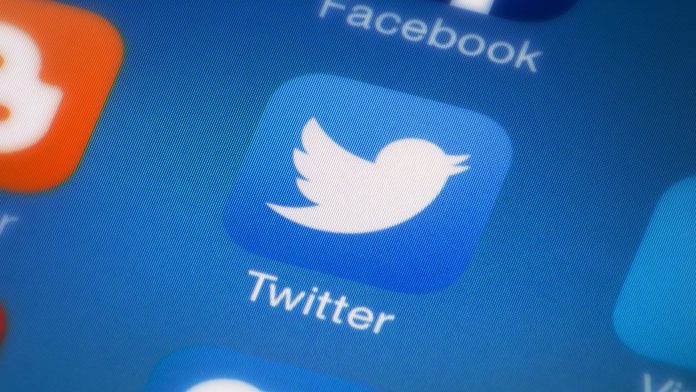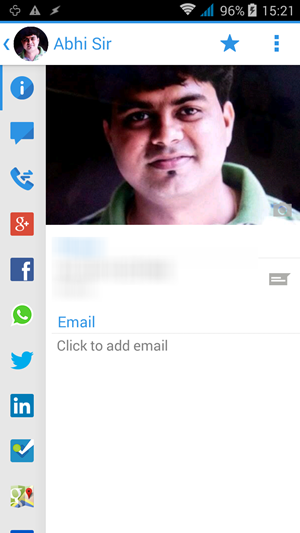Arkadaşlarınızın, ailenizin ve çevrenizdeki çocukların cihazınızdaki uygulamaları kaldırmasını iPhone ? Artık uygulamaların iPhone veya iPad'inizde silinmesini engelleyebilirsiniz. Bu makalede, nasıl yapabileceğinizi görelim başkalarının iPhone'unuzdaki çalışan uygulamaları silmesini durdurun iOS 14 . Ayrıca, uygulamalar iPhone'unuzdan otomatik olarak siliniyorsa ne yapılacağından da bahsettik.
iphone'da wifi şifresi nasıl bulunur
İlgili | İOS 14 çalıştıran iPhone'da Gizli Uygulamalar Nasıl Bulunur
Başkalarının iOS 14 çalıştıran iPhone'unuzdaki Uygulamaları Silmelerini Durdurun
İçindekiler
İOS'un son sürümleri, akıllı telefon kullanımınızı takip etmenizi sağlayan bir Ekran Süresi özelliğiyle birlikte gelir. İlginç bir şekilde, belirli uygulamaları ve özellikleri kısıtlamak için ebeveyn kontrolü olarak kullanabilirsiniz.
Burada, uygulamaları silme yeteneğini kısıtlamak için kullanacağız. Bu, çocuklarınızın, arkadaşlarınızın, ailenizin veya herhangi birinin bu konuda iPhone'unuzdaki uygulamaları gereksiz yere kaldırmasını engellemenize yardımcı olacaktır.
İOS 14'te Uygulamaların Silinmesini Önleme Adımları



- Açık Ayarlar iPhone'unuzda.
- Tıklamak Ekran ZAMANI .
- Burada aşağı kaydırın ve tıklayın İçerik ve Gizlilik Kısıtlamaları .
- Şimdi tıklayın iTunes ve App Store Satın Alımları .



- Üzerine dokunun Uygulamaları Silme ve değiştir İzin verme .
- Ardından Parola Gerektir altında 'Her Zaman Gerektir' seçeneğini tıklayın.
Bu kadar. Artık iPhone'unuzdaki uygulamaları kaldıramayacaksınız. 'Uygulamayı Sil' seçeneği artık ana ekran menüsünde görünmeyecektir. Ayarlar> Genel> iPhone Saklama Alanı'na gitseniz bile, yüklü uygulamaları Silme seçeneğini bulamazsınız.
Uygulamaları iPhone'unuzdan silmek için, 'Uygulamaları Silme' yi İzin Ver olarak ayarlayarak adımları tekrarlayın ve kısıtlamayı devre dışı bırakın. Bir kez yaptıktan sonra, normalde iPhone'unuzdaki uygulamaları kaldırabilirsiniz.
Uygulamalar iPhone'unuzdan Otomatik Olarak Silinsin mi?
Sizden başka hiç kimse erişemese bile uygulamalar iPhone'unuzdan otomatik olarak kaldırılıyor mu? Açmak istediğinizde bazı uygulamaların yeniden indirilmesi gerekiyorsa, otomatik uygulama boşaltmayı etkinleştirmiş olabilirsiniz.
İOS 11'den başlayarak Apple, özel bir 'Kullanılmayan Uygulamaları Aktarma' özelliğini kullanıma sundu. Etkinleştirildiğinde, yer açmak için kullanılmayan uygulamaları telefonunuzdan otomatik olarak kaldırır. Ancak, uygulama verileri ve ilişkili dosyalar olduğu gibi kalacaktır; uygulamayı yükledikten sonra devam edebilirsiniz.
İOS'un uygulamaları otomatik olarak silmesini istemiyorsanız, Uygulamaları Boşaltma özelliğini aşağıdaki şekilde kapatabilirsiniz:



- Açık Ayarlar iPhone'unuzda.
- Aşağı kaydırın ve tıklayın Uygulama mağazası .
- Sonraki ekranda Kullanılmayan Uygulamaları Aktarma geçişini kapatın .
Sarma
Artık Ekran Süresi kısıtlamalarını kullanarak başkalarının iPhone'unuzdaki uygulamaları silmesini nasıl engelleyeceğinizi bildiğinizi umuyoruz. Ayrıca, iPhone'unuz uygulamaları otomatik olarak kaldırıyorsa, otomatik uygulama boşaltmayı devre dışı bırakabilirsiniz. Daha fazlası için bizi izlemeye devam edin iOS ipuçları ve püf noktaları .
gmailden profil resmi nasıl kaldırılır
Ayrıca, okuyun- İPhone'da iCloud Depolamasını Düzeltmenin 5 Yolu Tam Sorun .
Facebook YorumlarıAyrıca anlık teknoloji haberleri için bizi şu adresten takip edebilirsiniz: Google Haberleri veya ipuçları ve püf noktaları, akıllı telefonlar ve gadget incelemeleri için katılın Telegram Grubunu Kullanmak İçin veya en son inceleme videoları için abone olun Youtube Kanalını Kullanmak İçin.